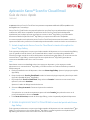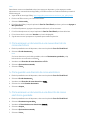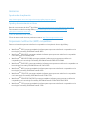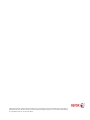Xerox App Gallery amplía las capacidades de tu impresora multifunción Xerox con aplicaciones que te permiten escanear documentos y enviarlos directamente a una dirección de correo electrónico. Escanea fácilmente documentos y envíalos por correo electrónico a amigos, familiares o colegas con solo unos pocos toques en la pantalla de tu impresora. Guarda las direcciones de correo electrónico de uso frecuente para facilitar el envío de documentos escaneados en el futuro.
Xerox App Gallery amplía las capacidades de tu impresora multifunción Xerox con aplicaciones que te permiten escanear documentos y enviarlos directamente a una dirección de correo electrónico. Escanea fácilmente documentos y envíalos por correo electrónico a amigos, familiares o colegas con solo unos pocos toques en la pantalla de tu impresora. Guarda las direcciones de correo electrónico de uso frecuente para facilitar el envío de documentos escaneados en el futuro.




-
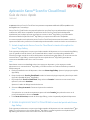 1
1
-
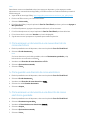 2
2
-
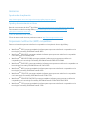 3
3
-
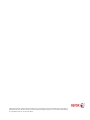 4
4
Xerox App Gallery Guía de instalación
- Tipo
- Guía de instalación
- Este manual también es adecuado para
Xerox App Gallery amplía las capacidades de tu impresora multifunción Xerox con aplicaciones que te permiten escanear documentos y enviarlos directamente a una dirección de correo electrónico. Escanea fácilmente documentos y envíalos por correo electrónico a amigos, familiares o colegas con solo unos pocos toques en la pantalla de tu impresora. Guarda las direcciones de correo electrónico de uso frecuente para facilitar el envío de documentos escaneados en el futuro.
Artículos relacionados
-
Xerox Print and Scan App Guía de instalación
-
Xerox App Gallery Guía de instalación
-
Xerox QR Code App Guía de instalación
-
Xerox App Gallery Administration Guide
-
Xerox Proofreader Service App Guía de instalación
-
Xerox App Gallery Guía de instalación
-
Xerox 5865i/5875i/5890i Guía del usuario
-
Xerox Support Assistant App Guía de instalación
-
Xerox App Gallery Guía del usuario
-
Xerox 7220i/7225i Guía del usuario